Как создать флешку для сброса пароля в Windows 11/10
Диск сброса пароля в Windows 11/10 записывается на USB флешку или SD карту памяти создавая файл userkey.psw, чтобы сбросить пароль, если забудете его в будущем.
Вы должны понимать, что диск для сброса пароля создается до того момента, когда вы еще помнили свой пароль для входа в Windows 11/10. Это не восстановит пароль, если вы его на данный момент не помните и хотите создать диск восстановления для сброса забытого пароля.
Как создать диск сброса пароля
1. Подключите USB-накопитель или SD-карту памяти к компьютеру с Windows 11/10.

2. Нажмите сочетание кнопок Win+R и введите rundll32.exe keymgr.dll,PRShowSaveWizardExW.
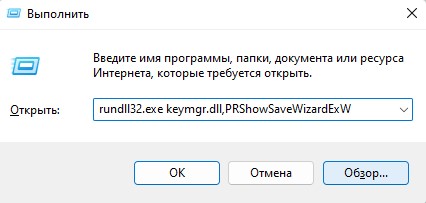
3. Выберите флешку, где будет лежать файл userkey.psw, который потом сбросит пароль, если вы забудете и нажмите Далее.
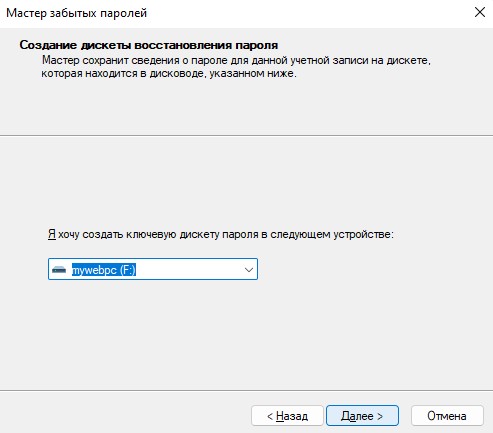
4. Далее введите свой текущий пароль учетной записи. Если пароля нет, то оставьте поле пустым и нажмите Далее и флешка для сброса пароля будет создана.
! Как поставить пароль на Windows 11/10.
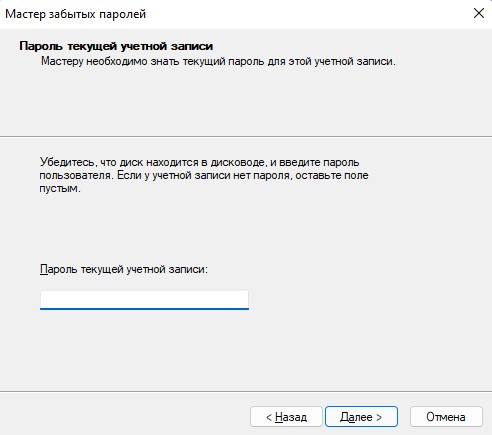
Что нужно знать о диске для сброса пароля
- Диск для сброса пароля будет работать только для той учетной записи, в которой делали диск восстановления пароля
- Нельзя создавать на одну флешку другую учетную запись, так как данные перезапишутся
- Если удалите файл userkey.psw с флешки, то не сможете сбросить пароль
- Нельзя создать диск сброса с CD или DVD, только флешка или SD карта
Как использовать диск сброса пароля
- Введите не правильно пароль на экране блокировки Windiws 11/10
- Когда появится сообщение о неправильном введенном пароле, нажмите ОК
- Далее ниже появится строка Сбросить пароль на которую нужно вам нажать
- Вставьте флешку для сброса пароля и нажмите Далее
- Введите новый пароль и настройте подсказку для пароля

 myWEBpc
myWEBpc